Khi sử dụng Macbook M1 sẽ có một số ứng dụng yêu cầu giảm bảo mật để có thể cài được (bên nhà sản xuất phần mềm yêu cầu việc này). Trong bài viết này meohay xin tổng hợp để mọi người cùng xem và thực hiện
Để giảm bảo mật về chế độ “Reduced” bạn làm theo các bước sau:
1. Shutdown máy hoàn toàn. (Nhấn vào icon Apple>chọn Shutdown)
2. Sau khi máy tắt hẳn, bạn đè tay lên phím nguồn và giữ khoảng 5 giây cho tới khi xuất hiện dòng chữ: Continue holding for startup options.
3. Tiếp tục giữ tay cho tới khi xuất hiện thêm dòng chữ: Loading Startup Options… thì bạn có thể nhấc tay ra khỏi nút nguồn. Đợi 1 tí thì màn hình Startup Options sẽ hiện ra.
![]()
4. Chọn vào Option, nhấn Enter để vào chế độ Recovery trên Mac. Bạn cần chọn vào Tên User, nhấn Next, Nhập mật khẩu đăng nhập máy như hình:
![]()
5. Màn hình Recovery sẽ hiện ra, bạn chọn vào Utilities>Startup Security Utility như hình sau:
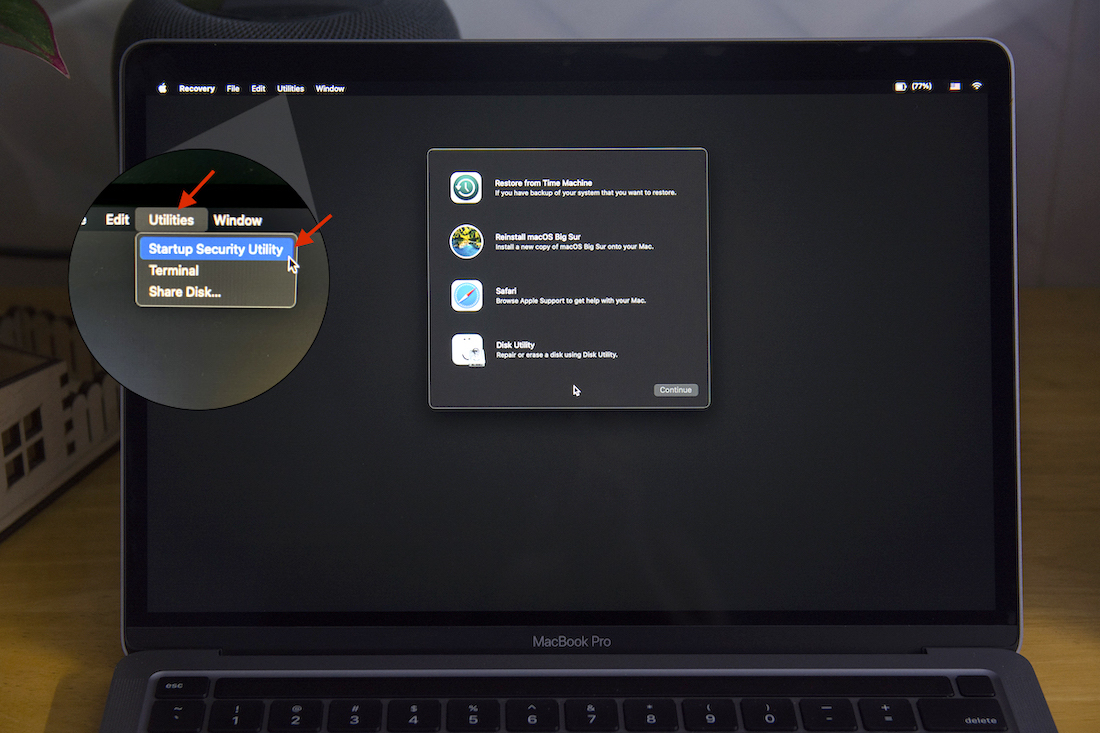
6. Sau đó chọn vào phân vùng cài Mac hiện tại của bạn, chọn vào Security Policy…
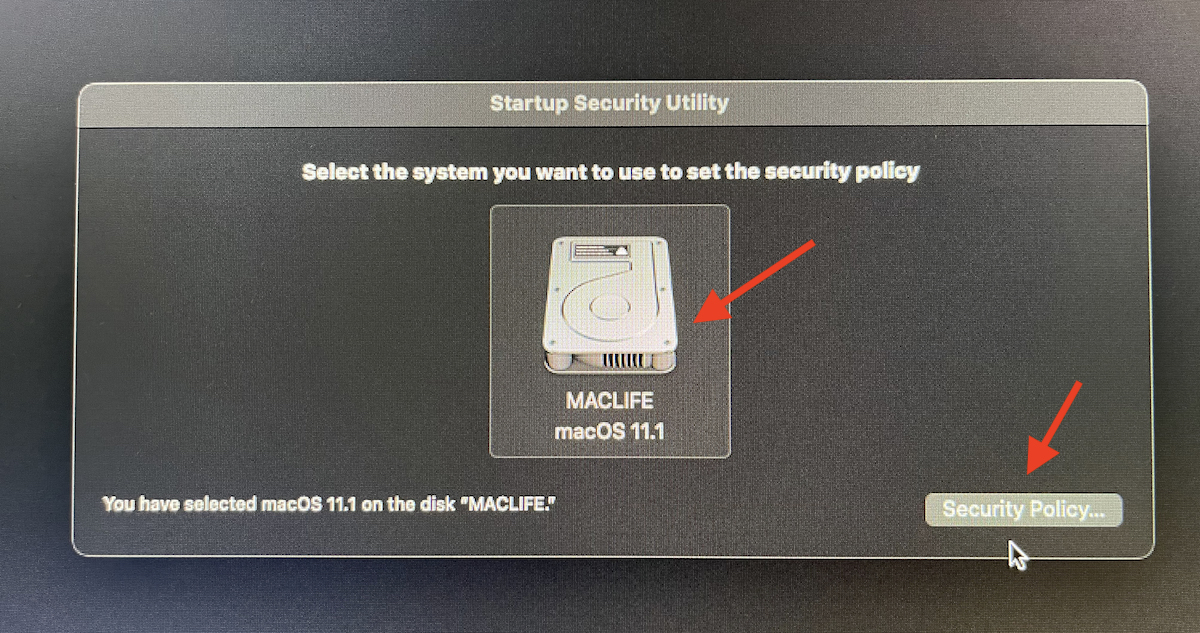
7. Chọn vào Reduced Security và stick luôn vào 2 dấu vuông như hình luôn cũng được và nhấn OK
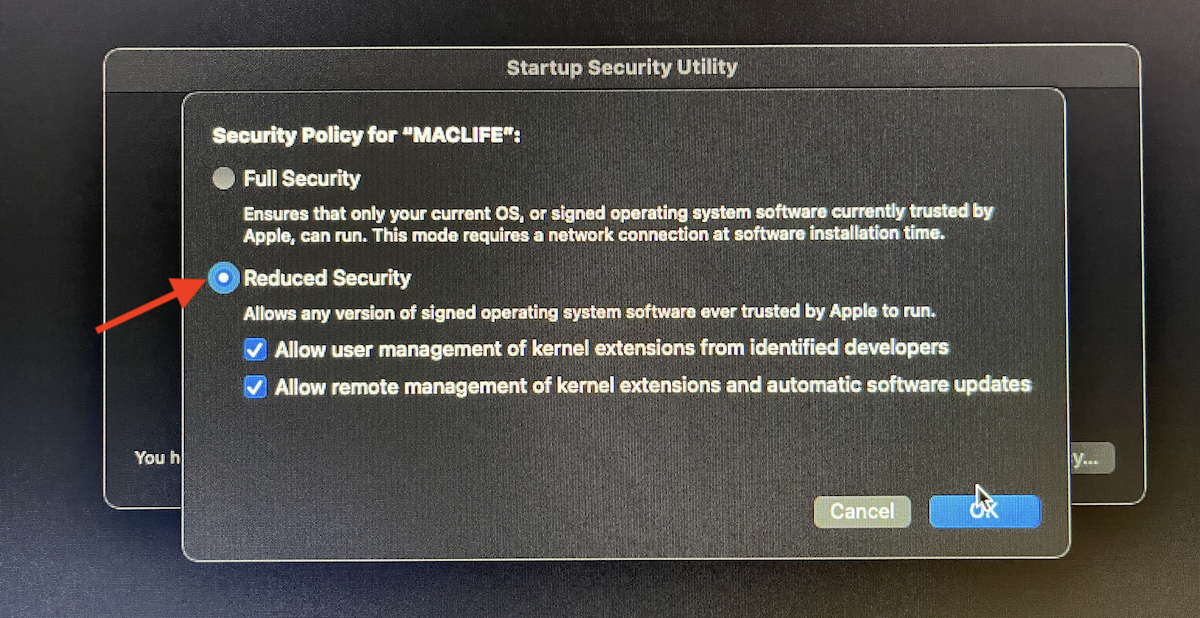
8. Nhập mật khẩu đăng nhập máy để xác nhận
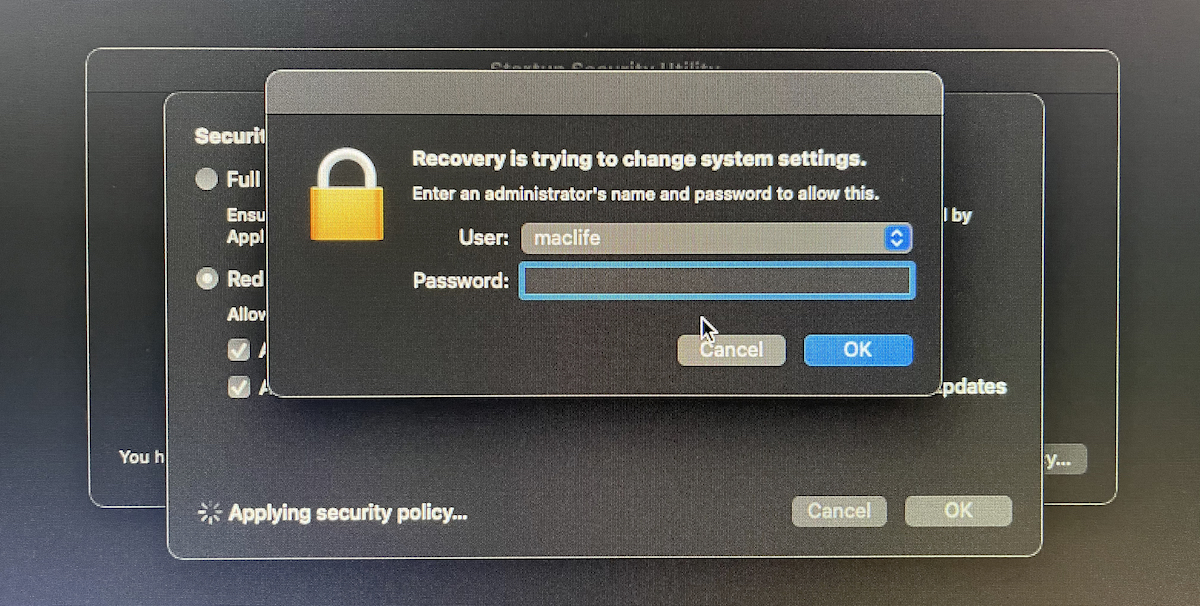
Sau đó bạn có thể restart lại máy và cài Tuxera NTFS hoặc Paragon NTFS như bình thường.
Tips nhỏ: Với Paragon NTFS. Ngoài Reduced Security như ở trên, bạn phải chỉnh Verbose mode sang ON như sau để có thể ghi được file vào phân vùng NTFS.
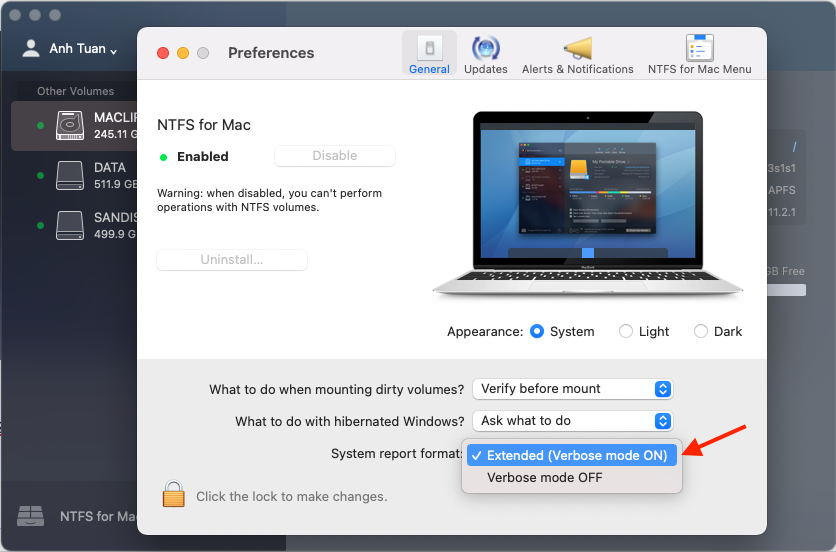
Như vậy mình vừa hướng dẫn các bạn cách để giảm bảo mật trên Macbook M1 để cài các ứng dụng do bên thứ 3 yêu cầu, hy vọng sẽ giúp ích được bạn khi cần tham khảo đến tính năng này.
Chúc bạn thành công.

